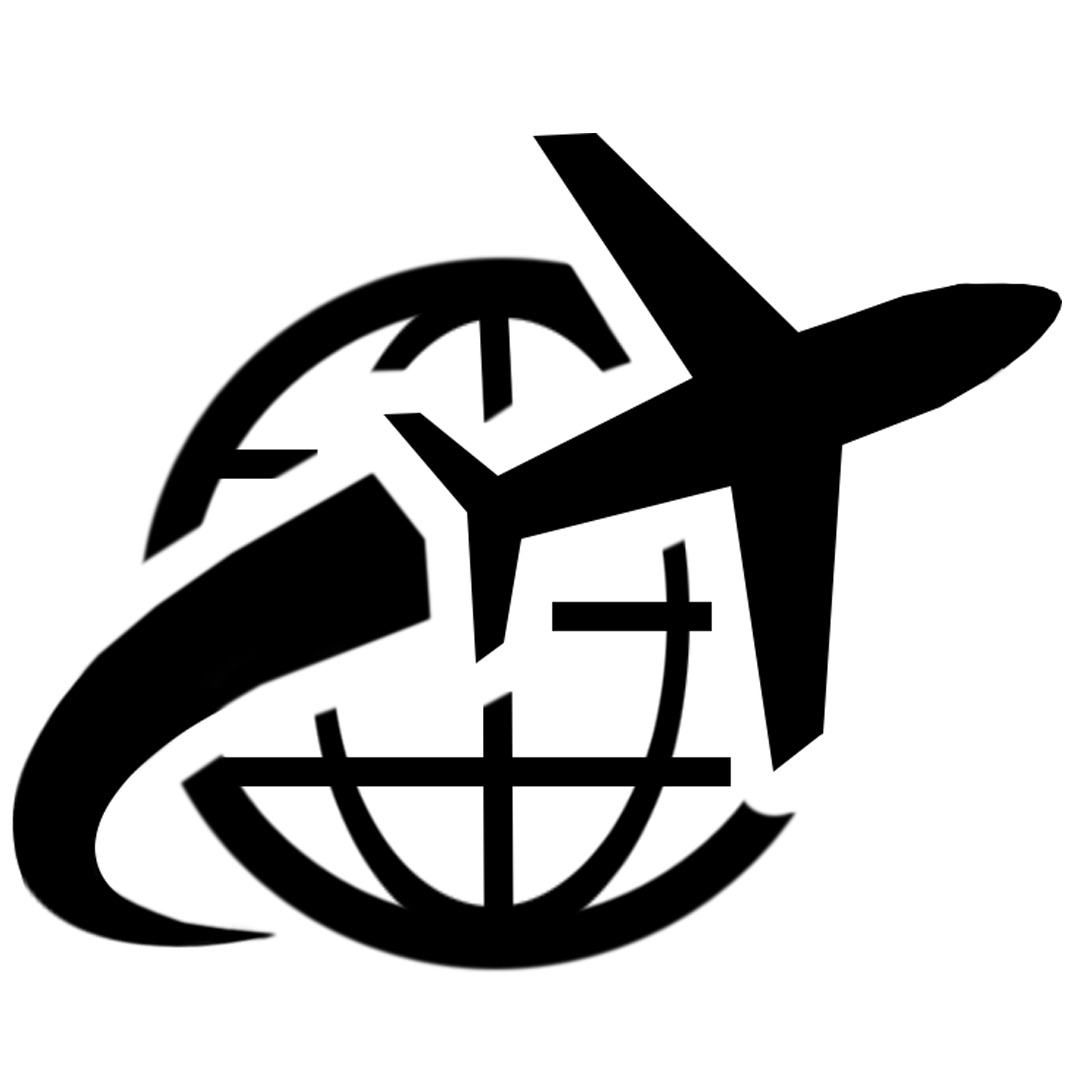Cuando un nuevo integrante de nuestro gran equipo llega a nuestras instalaciones con el fin de crear cursos completamente actos e hábiles para el buen uso de los estudiantes, es muy importante saber que existen reglas generales; las cuales son las siguientes:
Una clase puede entrar en vigencia como mínimo en nuestro sistema “cuando presente su nomenclatura perfecta, sus animaciones y siempre cuidar y tener presente cualquier mínimo error que pueda afectar dicha presentación”
Clases en Power Point:
Lo principal que debemos saber para empezar a crear nuestro curso es tener en cuenta que la plantilla en donde se empezara a crear dicha clase ya Existe: Se llama “PLANTILLA R50” (La podemos encontrar en nuestro servidor o en su defecto preguntar a un compañero si se las puede facilitar)
Una vez ubicada dicha diapositiva, empezaremos a editarla:
Los puntos que se mencionan en la siguiente imagen son vitales cambiarlos cuando se esta creando dicha clase, ya que cada una presenta un nombre diferente, una descripción diferente y también un indice diferente (Hay que estar pendientes ya que dicha diapositiva tiene sus detallitos que lo hacen ver mejor, por lo cuales no se pueden quitar)
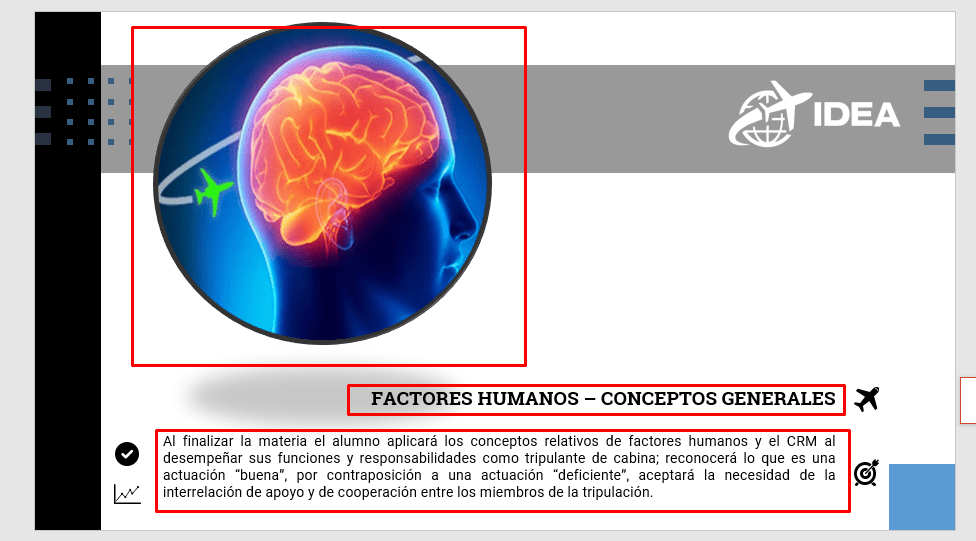

Puedes terminar de familiarizarte en nuestro sitio web viendo y viviendo la experiencia como un estudiante
BLASTER ONLINE O SPEECHELO – VOICE GENERATOR
- Si realizas dicho consejo que anteriormente se nombro, podrás darte de cuenta que las clases tienen audio, para así de esta forma, terminar de crear las clases asincronicas. Este será nuestro próximo objetivo.
- El primer paso sera crear dichos audios en el cual, al final de tenerlos todos podrás insertarlos en dicha diapositiva (mediante el Spring-suites)
Para crear los audios usaremos las aplicacion Blaster online o speechelos, esta aplicacion tiene muchas funciones pero en realidad nos especializaremos para este proceso en

Para generar los audios, es recomendable escuchar clases (Esto para saber las pautas y que el audio se escuche bien) Tendrá que poco a poco probar las pausas que realiza un punto y coma, o la coma, o el punto, los parentesis, los dos puntos, las comillas, para asi saber cual debe usar en cada momento.
DATO: Las palabras que lleven “X” tendrán que sustituirla con las letras “CS” para que pueda sonar bien. Ejemplo: Experiencia – Ecsperiencia
- Una vez generados todos los audios de dicho contenido de la diapositiva ya podremos pasar a insertar dichos audios en la diapositiva
INSERTAR AUDIOS EN LA CLASE:
El primer paso para poder insertar audios en nuestra clase, es tener en power point el tremendo programa de : SPRINGSUITES, El cual le da a power point super poderes, otorgandole otras funciones adicionales a las que trae preestablecido.
La funcion en especifico se llama MANAGE NARRATION, el cual mediante otra ventana permitira insertar los audios en cada diapositiva

Una vez hagamos clic en ella, aparecera dicha ventana: el cual haremos clic en audio, buscamos el audio de dicha imagen y lo insertamos.
Una vez que insertemos el audio aparecera en la parte de abajo como indica la imagen, despues de aqui solamente queda configurar los tiempos, es decir, las animaciones anteriormente puestas, (Que mientras el audio salga, aparezca dicho parrafo) y asi procederemos con todas las diapositivas hasta culminar con la ultima.
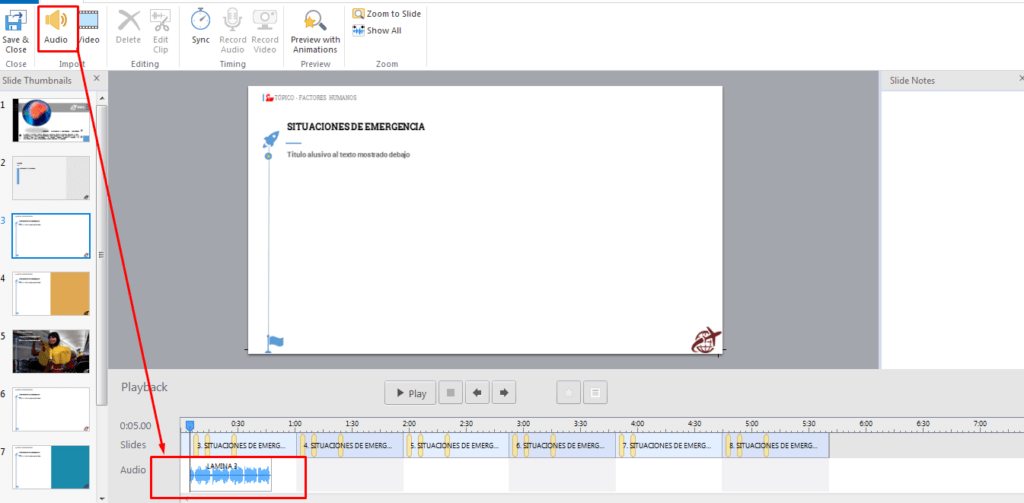
Una vez insertado todos los audios y haber configurado todas las animaciones con su respectivo tiempo, solamente tendrá que darle a “SAVE Y CLOSET” y así culminar con este proceso.
Hasta este punto, hemos pasado lo mas difícil, ahora solamente queda en disposición a tu tiempo, grabar las clases y montarla a youtube
COMO GRABAR LA CLASE:
Para este proceso usaremos la poderosa herramienta de “FREE CAM 8“. El cual si no la tenemos podemos descargarla sencillamente por google. Esta aplicación permite grabar pantalla, que es lo que en realidad nos interesa.
Para empezar a grabar la clase primero tenemos que obtener la clase en formato vídeo, que es la que vamos a usar…

una vez la prevista este lista, abrimos free cam y hacemos clic en new recording y luego la adaptamos al tamaño de la clase como se muestra en la siguiente imagen y empezamos a correr el vídeo
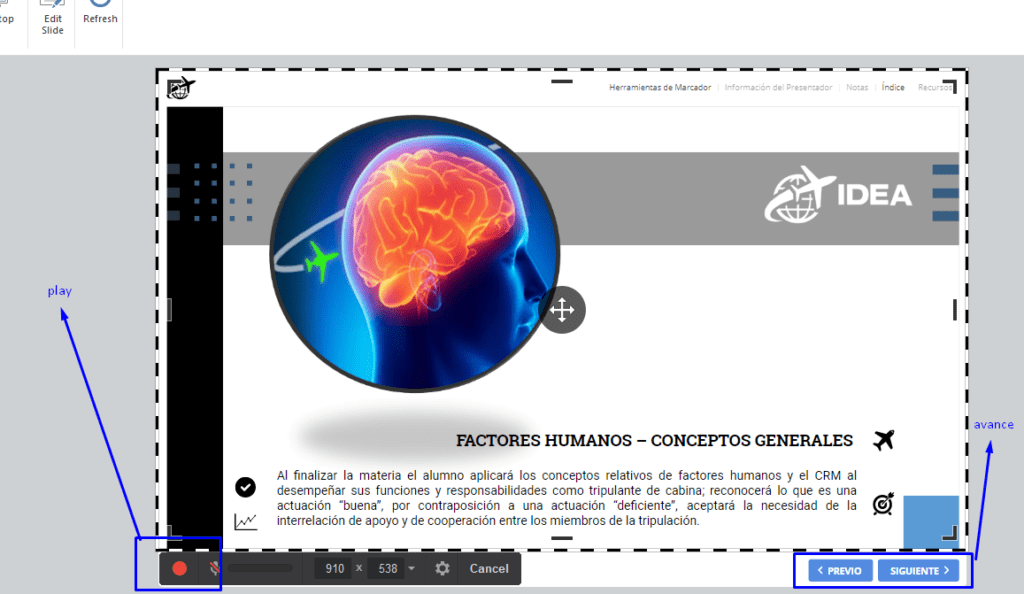
Una vez terminemos el vídeo hasta el final, solamente tendremos que pausar y luego guardar el vídeo, y aquí es donde entraremos a la cuenta de youtube a subir el vídeo y luego el link es el que se montara en idea en el curso